Manipulace s textem a grafikou v rozvržení InDesign CC
InDesign nabízí mnoho nástrojů pro efektivní manipulaci s textem a grafikou v rozvržení. Optimalizujte své návrhy s nejnovějšími technikami.
Dokonce i 3D nováček může experimentovat s novými 3D funkcemi implementovanými v Photoshop Creative Suite 5. Klíčem k úspěchu 3D je skutečně experimentování.
Chcete-li začít s některými 3D funkcemi sami, postupujte podle těchto kroků:
Otevřete existující dokument Photoshopu.
Chcete-li odstranit jakékoli nejasnosti, je nejlepší, když tento dokument má pouze vrstvu pozadí a žádné další vrstvy.
Pokud máte obraz otevřený s více vrstvami, vyberte vrstvu, na kterou chcete použít 3D perspektivu.
Vyberte nástroj Přesunout.
Vyberte 3D → Nová 3D pohlednice z vrstvy.
Obrázek vypadá, jako by se nyní nacházel v perspektivní rovině. Všimněte si také, že textová vrstva má nyní na miniatuře vrstvy v panelu Vrstvy ikonu 3D, což znamená, že se nyní jedná o 3D vrstvu.
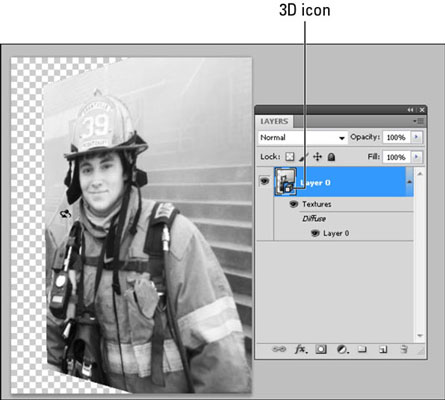
Vytvoření 3D vrstvy ve Photoshopu CS5.
Experimentujte s úhlem a umístěním kliknutím a tažením na 3D vrstvě pomocí nástroje otáčení objektu a nástroje otáčení kamery.
Všimněte si, že tyto nástroje mají další možnosti dostupné na panelu Možnosti v horní části dokumentu Photoshopu.
InDesign nabízí mnoho nástrojů pro efektivní manipulaci s textem a grafikou v rozvržení. Optimalizujte své návrhy s nejnovějšími technikami.
Ořezové cesty jsou silným nástrojem pro práci s obrazovými součástmi v aplikaci InDesign. Tento článek popisuje, jak efektivně vytvářet a používat ořezové cesty pro odstranění pozadí a úpravu obrázků.
Vytváření a používání ořezových cest v Adobe InDesign CS5 je užitečné pro blokování obrazových oblastí a obtékání textu. Naučte se užitečné tipy a triky, jak efektivně využít ořezové cesty.
Naučte se, jak efektivně exportovat JPEG a PNG soubory z Adobe InDesign CS6 pro tisk. Ideální pro online publikování a sdílení obrázků.
Naučte se, jak efektivně formátovat odstavce v Adobe Photoshopu CS6 pomocí funkce Panel Odstavec.
Objevte, jak efektivně používat perspektivní mřížku v Adobe Illustrator CS6 pro úspěšné ilustrace. Naučte se klíčové kroky a tipy pro tvorbu a úpravy.
Naučte se, jak efektivně upravit textové příběhy v Adobe InDesign CC pomocí vestavěného editoru příběhů a pokročilých funkcí.
Efektivní techniky pro práci s obrázky v Adobe XD, včetně úpravy velikosti, maskování, oříznutí, rotace a pokročilých úprav ve Photoshopu.
Naučte se, jak přidat <strong>průhlednost</strong> do přechodu ve Photoshopu CS6 a dosáhnout tak efektivního vzhledu pro své projekty.
Vytvářejte tvary, jako jsou obdélníky a elipsy, v dokumentu InDesign CS5 pomocí nástrojů tvarů. Získejte užitečné tipy pro optimalizaci vašeho designu.





